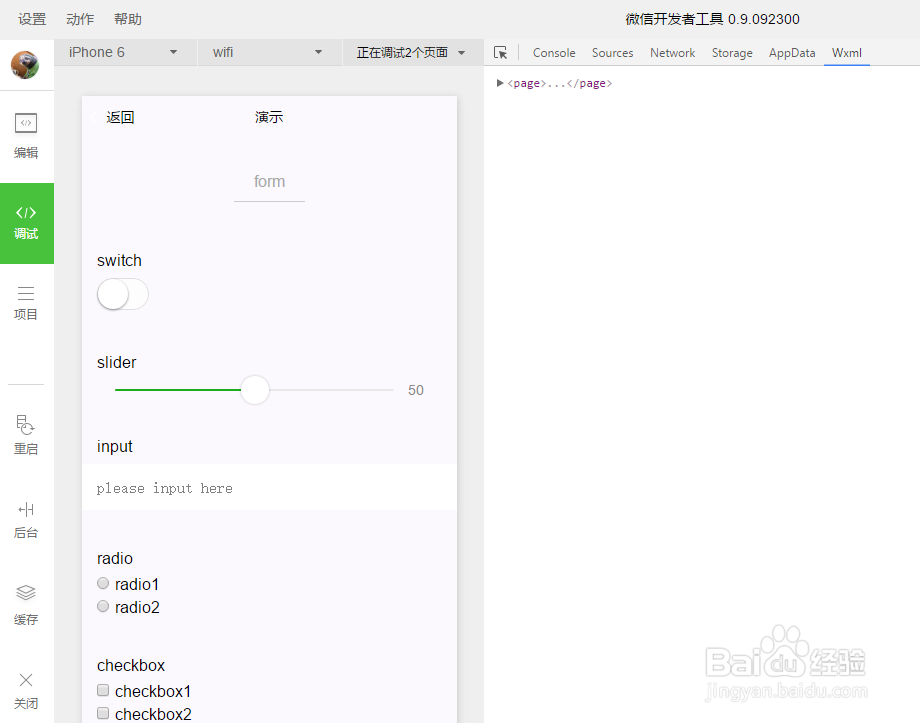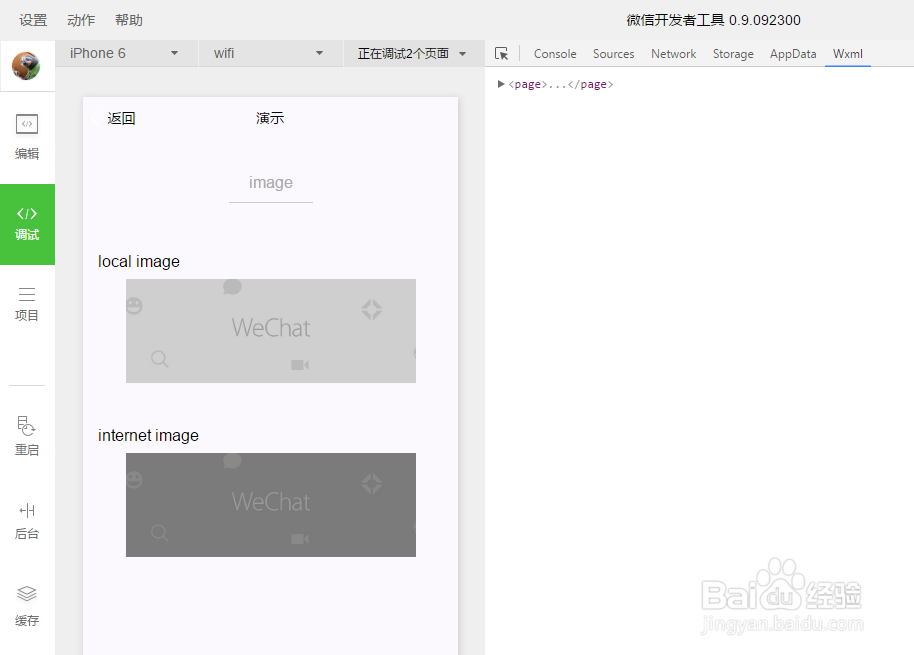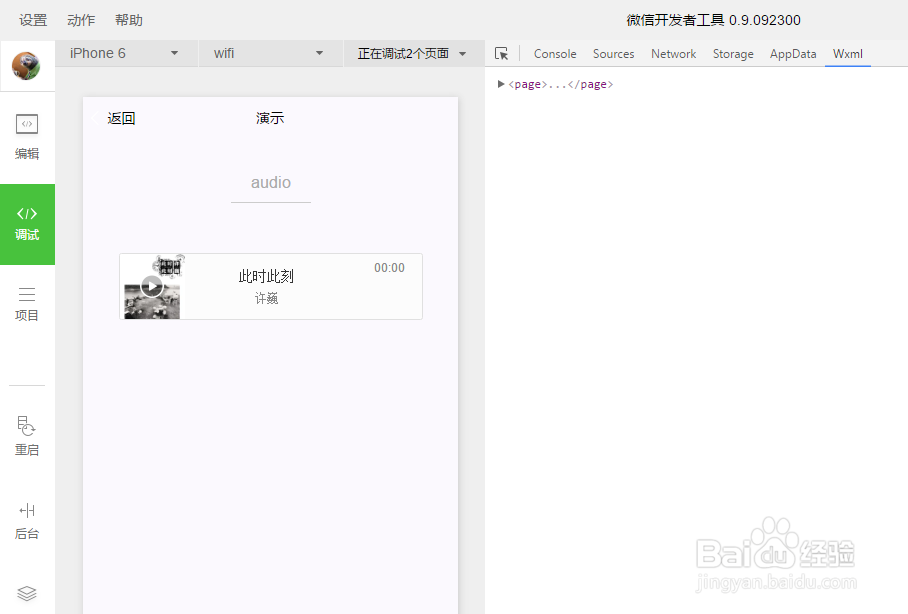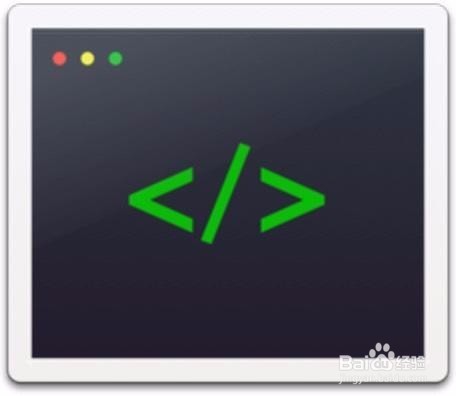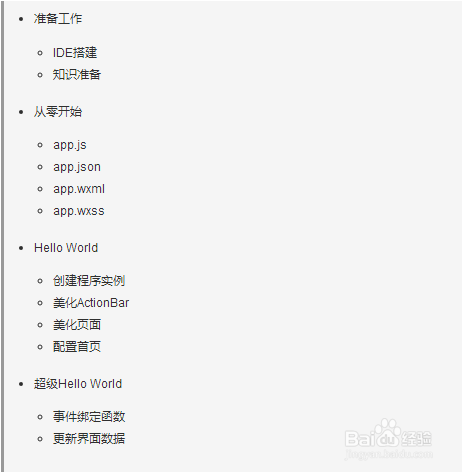微信小程序开发教程专业版
1、1. 获取微信小程序的 AppID首先,我们需要拥有一个帐号,如果你能看到该文档,我们应当已经邀请并为你创建好一个帐号。注意不可直接使用服务号或订阅号的 AppID。 利用提供的帐号,登录 https://mp.weixin.qq.com ,就可以在网站的「设置」-「开发者设置」中,查看到微信小程序的 AppID 了。
2、准备工作IDE垣篙杏缉搭建就不多说了,没有内测码去下载个破解版吧,我用了一下,学习完全够了!IDE破解版+安装教程从零开始微信小程序中就四种类型的文件js ---------- JavaScrip文件json -------- 项目配置文件,负责窗口颜色等等wxml ------- 类似HTML文件wxss ------- 类似CSS文件在根目录下用app来命名的这四中类型的文件,就是程序入口文件。app.json必须要有这个文件,如果没有这个文件,IDE会报错,因为微信框架把这个作为配置文件入口,你只需创建这个文件,里面写个大括号就行以后我们会在这里对整个小程序的全局配置。记录了页面组成,配置小程序的窗口 背景色,配置导航条样式,配置默认标题。app.js必须要有这个文件,没有也是会报错!但是这个文件创建一下就行 什么都不需要写以后我们可以在这个文件中监听并处理小程序的生命周期函数、声明全局变量。app.wxss这个文件不是必须的。因为它只是个全局CSS样式文件app.wxml这个也不是必须的,而且这个并不是指主界面哦~因为小程序的主页面是靠在JSON文件中配置来决定的有了这两个文件你运行程序,IDE就不会报错了,也意味着这是最简单的微信小程序
3、Hello World创建程序实例app.js文件管理整个程序的生命周期,所以在里面添加如下代码:(输入App IDE会有提示)App({ onLaunch: function () { console.log('App Launch') }, onShow: function () { console.log('App Show') }, onHide: function () { console.log('App Hide') } })
4、美化ActionBarjson文件负责配置ActionBar颜色,我们只需要在里面添加如下代码即可,下图有参数说明!{ "window":{ "navigationBarBackgroundColor": "#BBDEF8", "navigationBarTitleText": "Demo", "navigationBarTextStyle":"white" }}现在看ActionBar是不是像那么回事了!好接下来我们继续写我们第一个界面
5、美化页面美化页面我们用到了 w垓矗梅吒xml 和 wxss文件为了程序代码结构简洁我们需要在跟目录下创建一个新文件夹 名字随意,我们这里叫pages然后在pages文件夹里再创建新文件夹 名字随意 这里我们叫 index然后我们创建index.wxml文件然后在里面写入以下代码<view> <text class="window">Hello</text></view>然后创建index.wxss文件然后在里面写入以下代码.window{ color=#4995fa;}然后我们创建 index.js文件在文件中输入如下代码(输入Page IDE会有提示)Page({ data:{ // text:"这是一个页面" }, onLoad:function(options){ // 页面初始化 options为页面跳转所带来的参数 }, onReady:function(){ // 页面渲染完成 }, onShow:function(){ // 页面显示 }, onHide:function(){ // 页面隐藏 }, onUnload:function(){ // 页面关闭 } })
6、配置首页Json文件负责配置页面路径所以我们在里面加入如下代码其中index的含义 其实就是指index.js文件这里需要说明一点 pages 里面的路径其实是指向js文件的如果一个目录下没有该名称的js文件是会报错的!"pages":[ "pages/index/index"],完成了!我们来运行程序!
7、超级Hello World为了学习事件绑定,以及如何将数据在页面上更新我们来做个超级Hello World,就是我点击文字,能让它变色!绑定事件我们打梯瓣氨割开index.wxml 将里面代码改成这样<view> <text catchtap="click" class="window">Hello</text></view>其实也就是加了catchtap="click"这两个属性是什么意思呢 别着急 我会一一解释上图展示了事件的一些的属性名称,这里需要注意红框标注起来的内容,区分出冒泡事件和非冒泡事件,其实冒泡事件就是需要往上面一层容器传递这个事件。看了这图 我们再来看 catchtap="click" 的含义catch 代表非冒泡事件tap 代表点击事件所以连在一起就是非冒泡点击事件那后面那个click是啥click 其实只是个变量名字我们在index.js需要用这个名字绑定接收事件的函数我们打开index.js然后添加如下函数click:function(){ console.log("点击了文字"); },添加完后代码长这样 红框中就是 添加的这个代码所以其实点击事件的回调函数 就是 catchtap="click"中的 click 后面加上 :function() 构成的现在我们来运行程序试试 然后点击文字看是不是调用了 click:function 函数 并且打出了log好接下来我们写点击一下变色的逻辑那如何让一个文字变色呢,当然是css所以我们需要再index.wxss 中添加一个样式.window-red{ color:#D23933; }然后我们进入index.js文件你会发现代码里面有个 data:{} 它不是page生命周期函数其实他是个变量的数组,这个里面申请的变量都可以在 wxml中使用我们在这里申请一个colorPaste_Image.pngcolor的值就是index.wxss中的样式名称然后进入index.wxml中,将class中的值改成 {{color}}其实意思就是 将js文件中变量 color的值在这里使用也就是值等于 window然后我们再回到index.js文件在最上面申请一个变量控制点击然后在click:function() 函数中添加如下代码click:function(){ console.log("点击了文字"); if(flag){ color = "window-red"; flag = false; }else{ color = "window"; flag = true; } this.setData({ color }); },其实就是在点击是后 更换color变量的值 而更换的这个值其实就是样式的名称更新界面数据这里有个问题 我们更换完值 但是在wxml中不会立即生效所以我们需要调用this.setData()方法将值同步给wxml 让它立即生效好了我们运行程序 点击Hello 看看是不是点一下 变一下颜色!